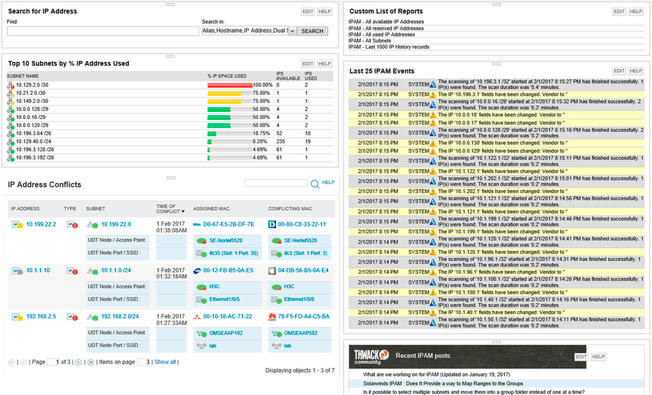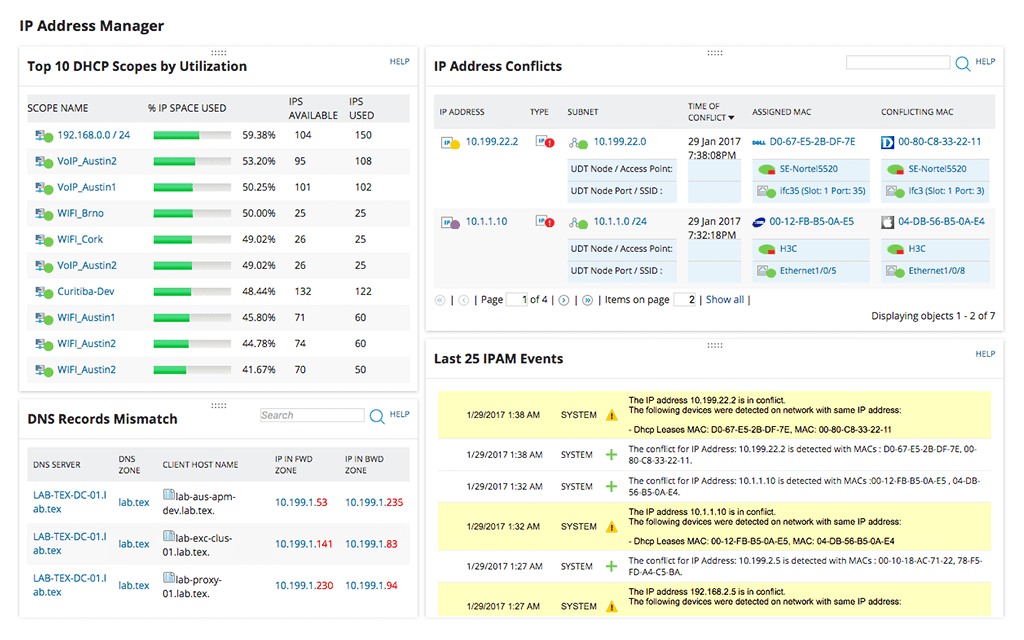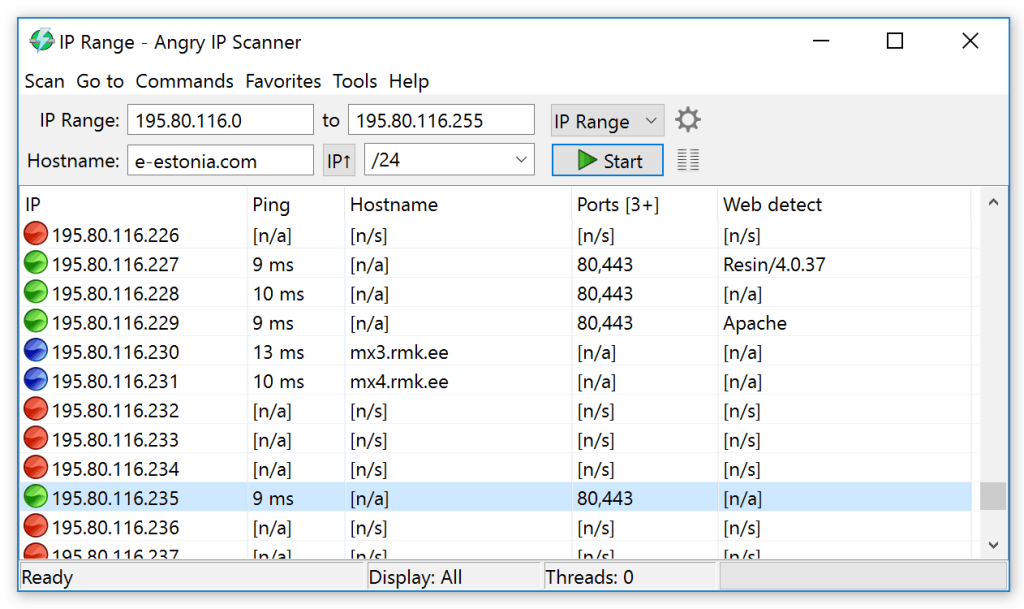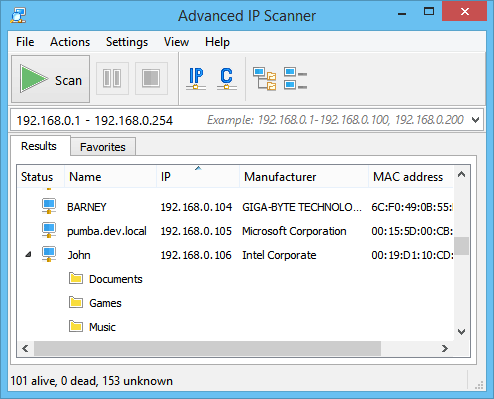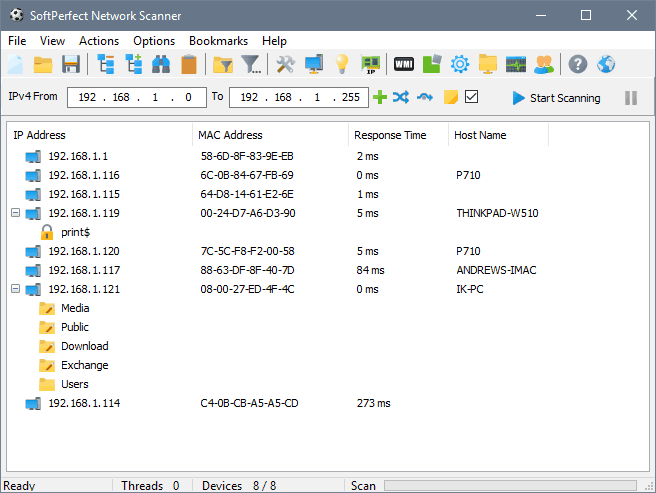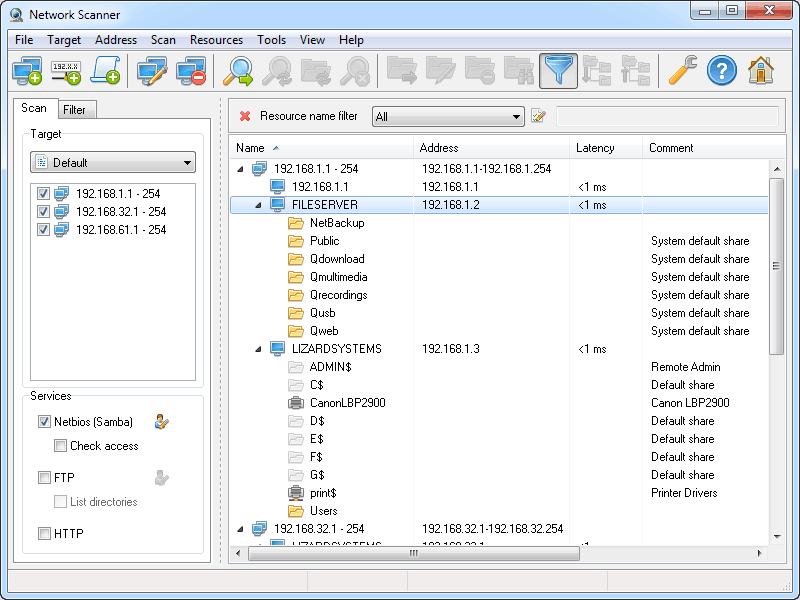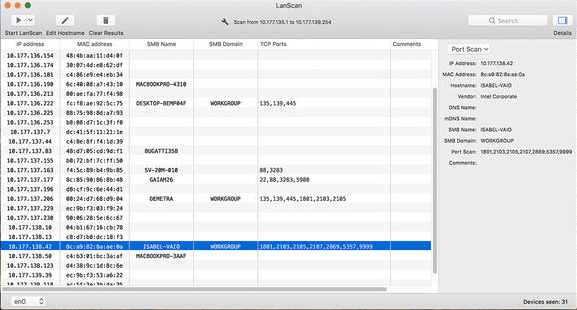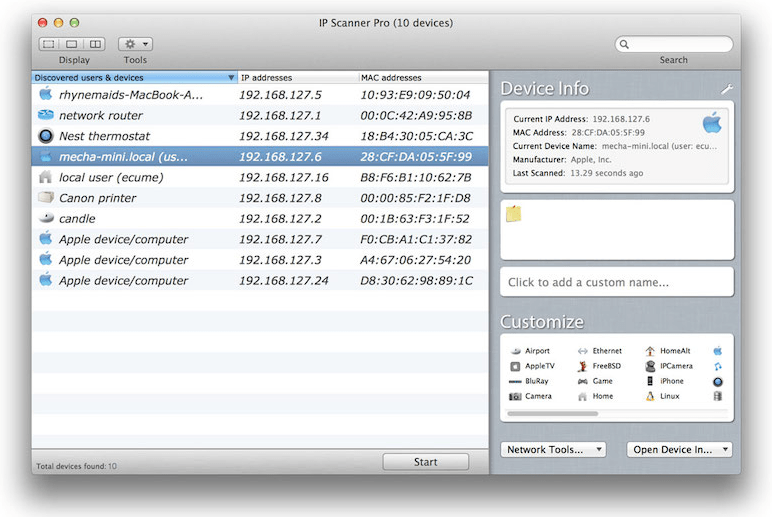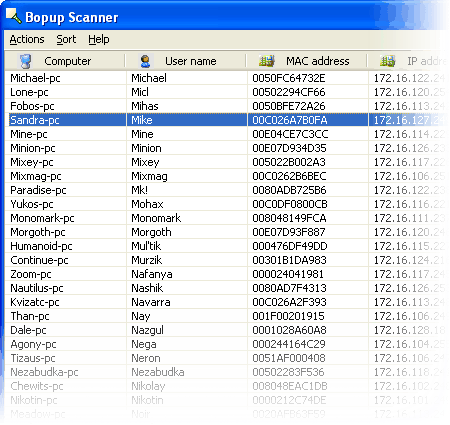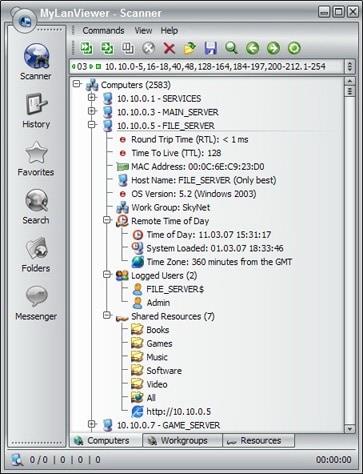Dacă trebuie să știți ce este conectat în prezent la rețeaua dvs., cel mai bun pariu este să îl scanați și să vedeți ce răspunde de fapt. Deși acest lucru se poate face manual, pe toate rețelele, cu excepția celor mai mici, acest lucru se poate transforma rapid într-un efort considerabil și consumator de timp. Din fericire, așa cum există un milion de motive pentru care ar trebui să-ți scanezi rețeaua, există și un milion de produse care te pot ajuta să faci exact asta. Sunt atât de multe opțiuni disponibile încât alegerea celui mai bun instrument în acest scop poate fi o provocare copleșitoare. Astăzi, aruncăm o privire la unele dintre cele mai bune instrumente de scanare de rețea.
Vom începe discuția prin a arunca o privire asupra scanării în rețea. Vom încerca să acoperim cum și de ce. În continuare, vom introduce ping. La urma urmei, acesta este de departe cel mai util instrument pentru scanarea în rețea și multe instrumente integrate de scanare în rețea îl folosesc în fundal sau folosesc tehnici similare. Cunoașterea funcționării interioare a ping vă va ajuta să înțelegeți mai bine cum funcționează scanerele de rețea. Și nu în ultimul rând, vom trece în revistă unele dintre cele mai bune instrumente de scanare în rețea.
Scanare în rețea 101
În afară de distracția pură și de iluminare de a ști ce adrese IP sunt utilizate, există mai multe motive pentru care cineva ar dori să scaneze adrese IP. În primul rând este securitatea. Scanarea adreselor IP într-o rețea vă permite să descoperiți rapid dispozitivele neautorizate. Acestea ar putea fi, de exemplu, dispozitive conectate de utilizatori rău intenționați pentru a vă spiona organizația.
Dar chiar și utilizatorii bine intenționați pot face uneori ravagii prin conectarea dispozitivelor lor personale. Îmi amintesc de acel utilizator care i-a împiedicat pe mulți dintre colegii săi să acceseze rețeaua corporativă atunci când și-a conectat routerul de internet de acasă la ea. Avea nevoie doar de câteva porturi suplimentare pentru a conecta un computer de testare suplimentar și s-a gândit că ar putea folosi comutatorul încorporat în routerul său. Fără să știe el, routerul a început să emită adrese IP de la serverul său DHCP încorporat. Și câțiva dintre colegii săi au primit adrese IP eronate.
În afară de motive de securitate, scanarea adreselor IP este, de asemenea, primul pas în orice încercare de gestionare a adreselor IP. În timp ce multe – dacă nu toate – instrumentele de gestionare a adresei IP (IPAM) includ o anumită formă de scanare a adresei IP, mulți aleg să gestioneze adresa IP utilizând un proces manual în loc de un instrument integrat. În aceste situații, instrumentele de scanare a adresei IP devin o necesitate.
Pentru persoanele fără niciun fel de proces formal de gestionare a adreselor IP, scanarea adreselor IP este posibil și mai importantă. Acesta va fi adesea singura modalitate de a vă asigura că nu există conflicte de adrese IP. De fapt, poate fi considerată o modalitate destul de grosolană de pseudo-gestionare a adreselor IP.
Vă prezentăm Ping
Indiferent de ce aveți nevoie pentru scanarea adreselor IP, majoritatea instrumentelor se bazează pe Ping. Să aruncăm o privire la această utilitate omniprezentă, deși antică. Ping a fost creat din necesitate în 1983, dovedind încă o dată că necesitatea este mama invenției. Dezvoltatorul său avea nevoie de un instrument care să ajute la depanarea unui comportament anormal al rețelei pe care îl observa. Numele său se referă la sunetul ecourilor sonarelor auzite în submarine. Astăzi, ping-ul este prezent pe aproape fiecare sistem de operare, dar implementarea sa variază oarecum între platforme. Unele versiuni oferă mai multe opțiuni de linie de comandă care pot include parametri precum dimensiunea sarcinii utile a fiecărei cereri, numărul total de teste, limita de salt în rețea sau intervalul dintre solicitări. Unele sisteme au un utilitar Ping6 însoțitor care servește exact același scop, dar utilizează adrese IPv6.
Iată o utilizare tipică a comenzii ping pe Linux (opțiunea „-c 5” de mai jos îi spune ping-ului să se oprească după cinci repetări, imitând comportamentul implicit Windows):
$ ping -c 5 www.example.com PING www.example.com (93.184.216.34): 56 de octeți de date 64 de octeți de la 93.184.216.34: icmp_seq=0 ttl=56 time=11.632 ms 64 bytes de la 93.184.216.34. =1 ttl=56 timp=11.726 ms 64 octeți de la 93.184.216.34: icmp_seq=2 ttl=56 timp=10.683 ms 64 octeți din 93.184.216.34: icmp_seq=3 ttl=56 timp = 94.216.34 ms = 94.216.34. icmp_seq=4 ttl=56 timp=11,127 ms --- www.example.com statistici ping --- 5 pachete transmise, 5 pachete primite, 0,0% pierdere de pachete dus-întors min/avg/max/stddev = 9,674/10,968/ 11,726/0,748 ms
Lucrările interioare ale lui Ping
Ping este un utilitar destul de simplu. Tot ceea ce face este să trimită pachete de solicitare de ecou ICMP către țintă și să aștepte ca aceasta să trimită înapoi un pachet de răspuns ICMP ecou. Acest proces se repetă de un anumit număr de ori - cinci implicit în Windows și până când este oprit manual implicit în majoritatea implementărilor Unix/Linux. Odată ce comanda se termină, statisticile de răspuns sunt compilate și afișate. Utilitarul calculează întârzierea medie dintre solicitări și răspunsurile acestora și o afișează în rezultatele sale. Pe majoritatea variantelor *nix, va afișa și valoarea câmpului TTL (time to live) al răspunsurilor, oferind o indicație a numărului de hopuri între sursă și destinație.
Pentru ca comanda să funcționeze, gazda ping trebuie să respecte RFC 1122. Standardul specifică că orice gazdă trebuie să proceseze cererile de eco ICMP și să emită răspunsuri de eco în schimb. Și în timp ce majoritatea gazdelor răspund, unele dezactivează această funcționalitate din motive de securitate. Firewall-urile blochează adesea traficul ICMP. Pentru a evita acest lucru, instrumentele mai bune de scanare a adresei IP pot utiliza un tip de pachet diferit de ICMP pentru a verifica dacă o adresă IP răspunde. Efectuarea ping unei gazde care nu răspunde la solicitările de eco ICMP nu va oferi niciun feedback, ceea ce este exact ca și cum trimiteți ping la o adresă IP inexistentă.
Cele mai bune instrumente de scanare de rețea
Această listă include unele dintre cele mai bune instrumente pe care le-am putea găsi pentru scanarea în rețea. Am încorporat instrumente pentru majoritatea platformelor, astfel încât, indiferent dacă sunteți un utilizator Windows, Linux sau Mac, există ceva acolo pentru dvs.. Unele dintre instrumentele de pe lista noastră sunt scanere de rețea, în timp ce altele sunt instrumente mai ample care includ o scanare. modul.
1. SolarWinds IP Address Tracker (DESCĂRCARE GRATUITĂ)
Primul pe lista noastră este un instrument grozav de la SolarWinds , o companie binecunoscută în domeniul administrării rețelei pentru realizarea unora dintre cele mai bune instrumente și, de asemenea, pentru publicarea multor instrumente gratuite, fiecare abordând o nevoie specifică a administratorilor de rețea. Împreună cu instrumente gratuite, cum ar fi Advanced Subnet Calculator sau Kiwi Syslog Server , SolarWinds IP Address Tracker este un astfel de instrument gratuit.
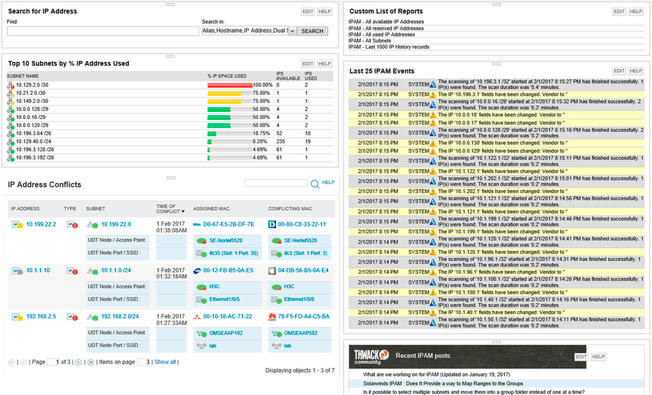
SolarWinds Adresa IP Tracker poate fi utilizat pentru a gestiona și urmări până la 254 de adrese IP. Această limitare îl face un instrument excelent pentru instalații mai mici. Acesta va urmări disponibilitatea adreselor IP și vă va avertiza cu privire la o lipsă viitoare de adrese IP disponibile. De asemenea, va detecta automat conflictele de adrese IP și vă va avertiza când va găsi unul. Cu toate acestea, acest instrument cu funcții limitate nu va interacționa cu serverele dvs. DNS și DHCP. Va trebui să remediați manual toate problemele pe care le găsește. Are o interfață de utilizator atractivă, bazată pe un tablou de bord, cu statut codificat în culori și include, de asemenea, tendințe istorice și rapoarte de evenimente.
2. Managerul de adrese IP SolarWinds ( ÎNCERCARE GRATUITĂ)
Pentru un instrument mai complet, la nivel de întreprindere, Managerul de adrese IP SolarWinds ar putea fi exact ceea ce aveți nevoie. Începe acolo unde se oprește IP Address Tracker . Acesta este un instrument complet de gestionare a adreselor IP, care nu are niciuna dintre limitările instrumentului gratuit. Acesta poate gestiona până la 2 milioane de adrese IP, suficient pentru cele mai mari medii.
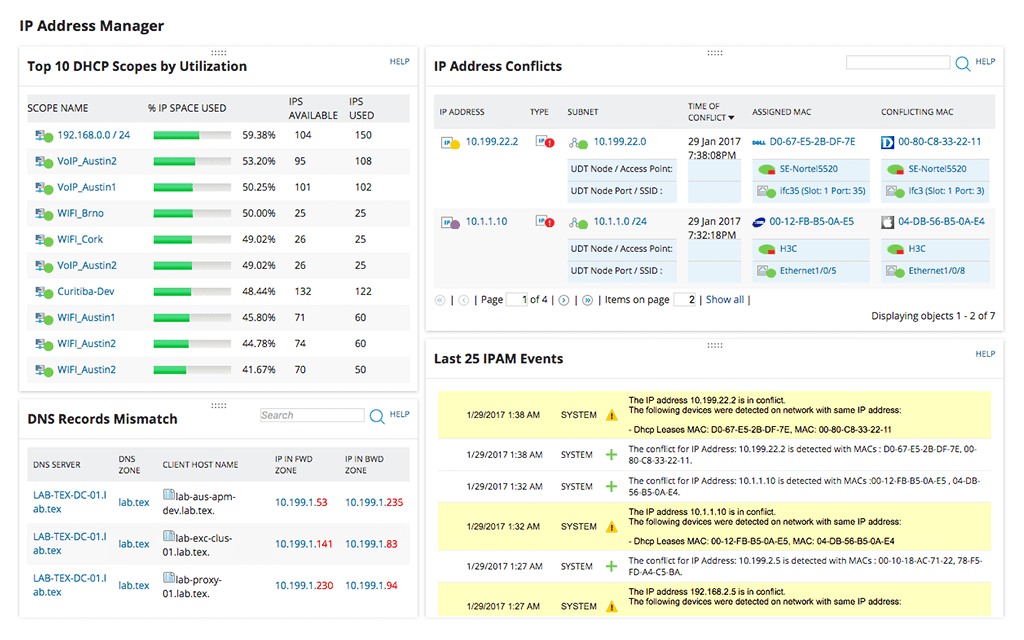
Deși nu include capabilități DHCP sau DNS, IP Address Manager va interacționa cu serverele DNS și DHCP existente, făcându-l o adevărată soluție DDI. Desigur, instrumentul oferă urmărire automată a adresei IP. Nu ar fi în această listă dacă nu ar fi. Vă va monitoriza automat subrețelele, astfel încât să știți întotdeauna cum sunt utilizate adresele IP. Sistemul vă va avertiza cu privire la conflicte de adrese IP, domenii epuizate și înregistrări DNS nepotrivite.
Instrumentul se integrează cu serverele DHCP de la Microsoft, Cisco și ISC și va funcționa cu serverele BIND și Microsoft DNS. Prețul începe de la 1.995 USD și variază în funcție de numărul de adrese gestionate. O încercare gratuită de 30 de zile este disponibilă dacă doriți să testați produsul înainte de a-l cumpăra.
3. Scanner IP supărat
Angry IP Scanner este un instrument multi-platformă , care va rula pe Windows, Mac OS și Linux. Acest instrument poate scana rețele sau subrețele complete, dar și un interval de adrese IP sau o listă de adrese IP într-un fișier text. Utilizează Ping pentru a găsi adrese IP care răspund, dar va rezolva, de asemenea, numele de gazdă și furnizorii de adrese MAC, precum și pentru a oferi informații NetBIOS pentru gazdele care îl acceptă. Acest instrument este, de asemenea, un scanner de porturi și poate enumera porturile deschise pe fiecare gazdă care răspunde.
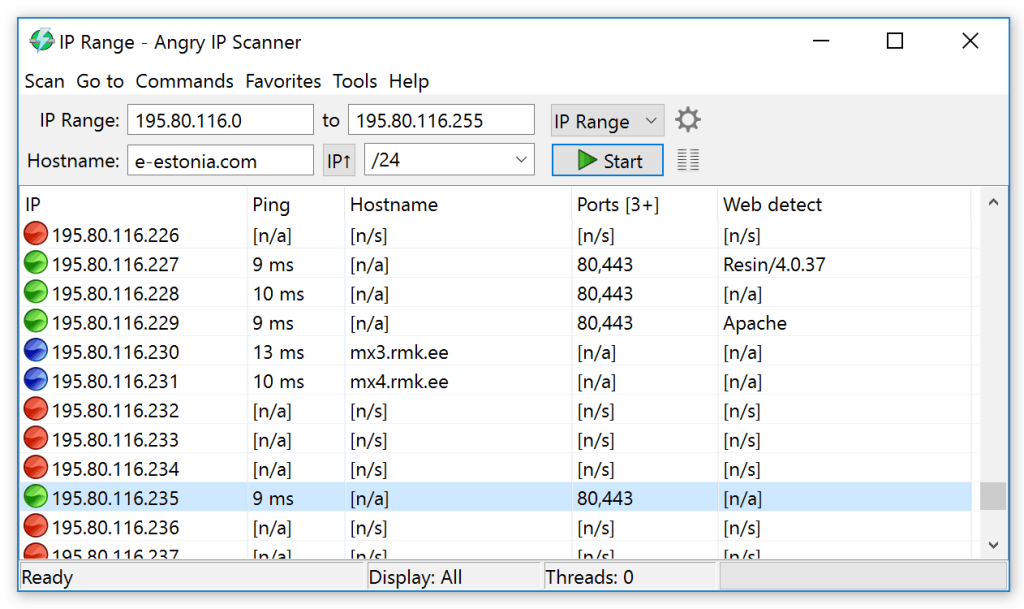
Scanerul Angry IP este un instrument bazat pe GUI , dar există și o versiune linie de comandă pe care le puteți utiliza. Acest lucru este util pentru includerea funcționalității instrumentului în scripturile dvs. Rezultatele sunt afișate pe ecran sub formă de tabel și pot fi exportate în mai multe formate de fișiere, cum ar fi CSV sau XML.
4. Scaner IP avansat
Advanced IP Scanner are o intorsatura interesanta. Instrumentul rulează pe Windows și este creat pentru Windows. Mai multe despre toate acestea într-o clipă. Acest software ia pur și simplu un interval de adrese IP ca intrare. De asemenea, puteți furniza instrumentului un fișier text care conține o listă de adrese IP. Instrumentul va scana adresele și vă va oferi o listă cu acele adrese care răspund. Dar nu aveți doar adrese IP, instrumentul va afișa și numele fiecărei gazde, adresa MAC și furnizorul de interfață de rețea.
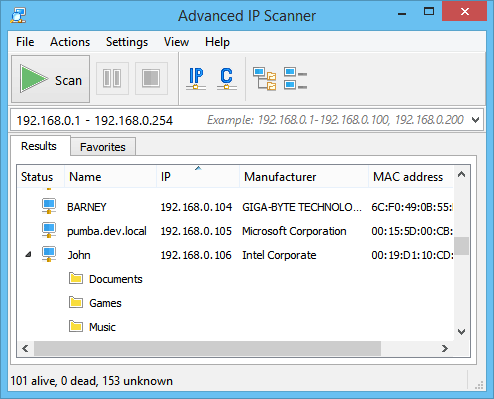
Pentru gazdele Windows pe care instrumentul le descoperă, obțineți mult mai multe funcționalități. De exemplu, instrumentul va lista partajările de rețea. Și făcând clic pe orice partajare se deschide pe computer. De asemenea, puteți începe o sesiune de control de la distanță utilizând RDP sau Radmin sau puteți porni de la distanță un computer Windows, cu condiția ca acesta să aibă wake on LAN sau oprit.
5. SoftPerfect Network Scanner
SoftPerfect Network Scanner va scana un interval de adrese IP și lista celor care răspund cu timpul lor adresa MAC, numele de gazdă și de răspuns. Poate fi folosit și ca scanner de porturi și va lista opțional ce porturi IP sunt deschise pe fiecare gazdă.
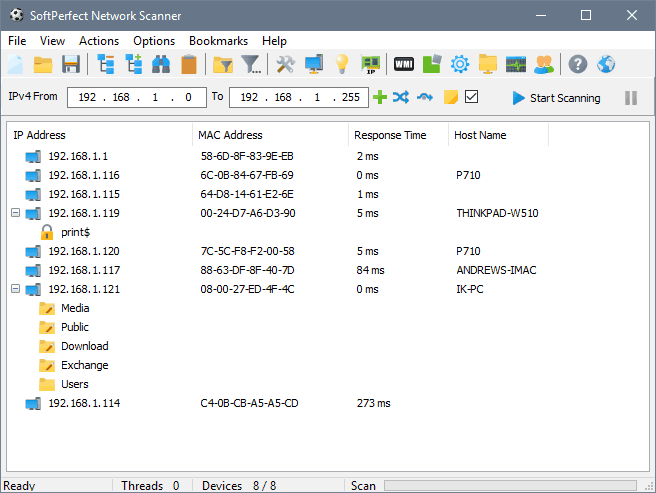
La fel ca și intrarea noastră anterioară, sunt disponibile funcționalități suplimentare pentru gazdele Windows. Acest instrument va afișa, de exemplu, toate acțiunile de pe fiecare gazdă. Chiar și acțiunile ascunse vor fi afișate. De asemenea, poate enumera ce conturi de utilizator sunt conectate în prezent la fiecare computer Windows. În plus, instrumentul vă va permite să accesați computere de la distanță și să rulați comenzi de la distanță. Și, în sfârșit, puteți transmite mesaje către computerele descoperite.
6. Scaner de rețea LizardSystems
Principala diferență cu scanerul de rețea LizardSystems este că se bazează pe browser. Funcționează numai pe Windows și necesită Internet Explorer. În ceea ce privește caracteristicile sale, acestea nu lasă nimic de dorit. Instrumentul este ușor de utilizat, oferă performanțe excelente datorită utilizării multi-threading-ului și este scalabil. De fapt, nu există limită pentru numărul de adrese pe care le puteți scana.
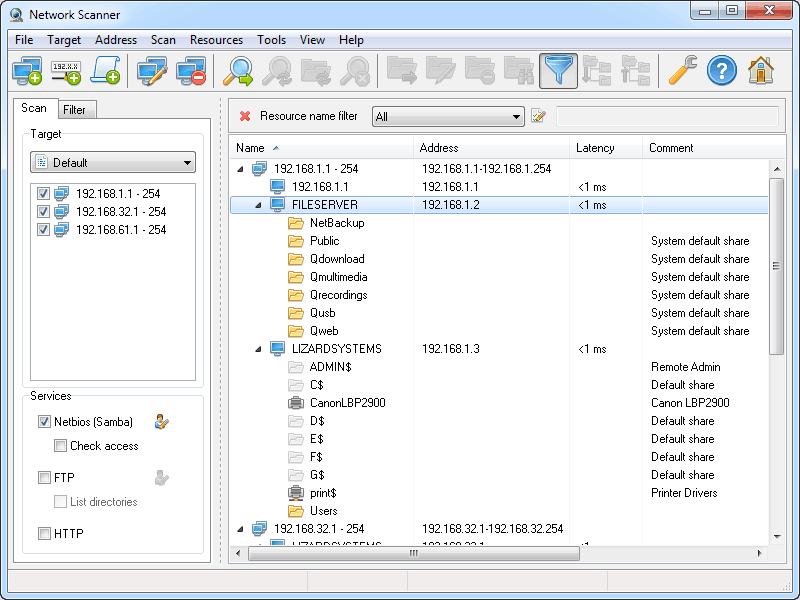
Există, de asemenea, câteva funcții avansate, cum ar fi filtrarea rezultatelor sau verificările de stare personalizabile, care vor verifica orice port pe care îl specificați. De asemenea, va prelua informații NetBIOS și va verifica drepturile de acces la resursele de la distanță. Și dacă doriți să manipulați rezultatele, le puteți exporta în HTML, XML sau text.
7. LanScan
LanScan de la Iwaxx este disponibil din magazinul de aplicații Apple. Este o aplicație simplă care face exact ceea ce înseamnă numele său: scanează o rețea LAN. Este un scaner de rețea gratuit, simplu și eficient numai pentru IPv4. Poate descoperi toate dispozitivele active din orice subrețea. Ar putea fi cea locală sau orice altă subrețea pe care o specificați. De fapt, este destul de flexibil când vine vorba de a specifica ce să scaneze și poate fi la fel de mic ca o singură adresă IP și la fel de mare ca o întreagă rețea. O caracteristică unică a acestui produs este modul în care va folosi ARP pentru a scana o subrețea locală și va folosi pachetele ping, SMB și mDNS pentru a scana rețelele externe și publice.
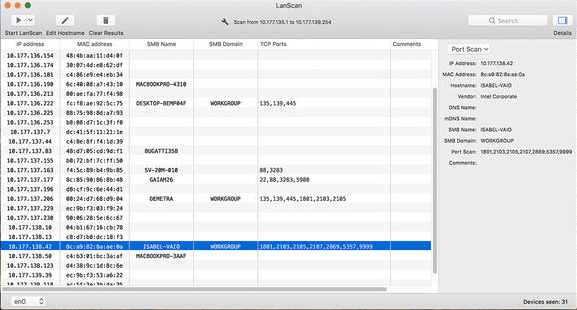
Acest produs are mai multe caracteristici avansate. De exemplu, va detecta automat interfețele configurate. De asemenea, va afișa adresa IP, adresa MAC, numele gazdei și furnizorul de carduri de interfață asociate cu fiecare adresă IP descoperită. De asemenea, va descoperi domeniile SMB dacă sunt în uz și va rezolva numele de gazdă folosind fie DNS, mDNS pentru dispozitivele Apple, fie SMB pentru dispozitivele Windows.
Achiziția în aplicație vă va permite să actualizați aplicația la versiunea pro care are o singură funcție suplimentară: va afișa numele de gazdă complet al fiecărei gazde descoperite. Versiunea gratuită va afișa doar patru nume de gazdă complete și primele 3 caractere ale celor rămase.
8. Scanner IP pentru Macintosh
IP Scanner pentru Macintosh va scana LAN pentru a identifica ce adrese IP sunt în uz și de a identifica toate computere si alte dispozitive din rețea. Produsul este gratuit pentru a fi utilizat pe rețele mici de acasă de până la șase dispozitive, iar versiunile Home și Pro cu plată sunt disponibile pentru rețelele mai mari. Instrumentul oferă rezultate puternice, dar este ușor și intuitiv de utilizat. Rețelele locale sunt scanate automat, iar intervalele de adrese IP personalizate pot fi adăugate și scanate manual
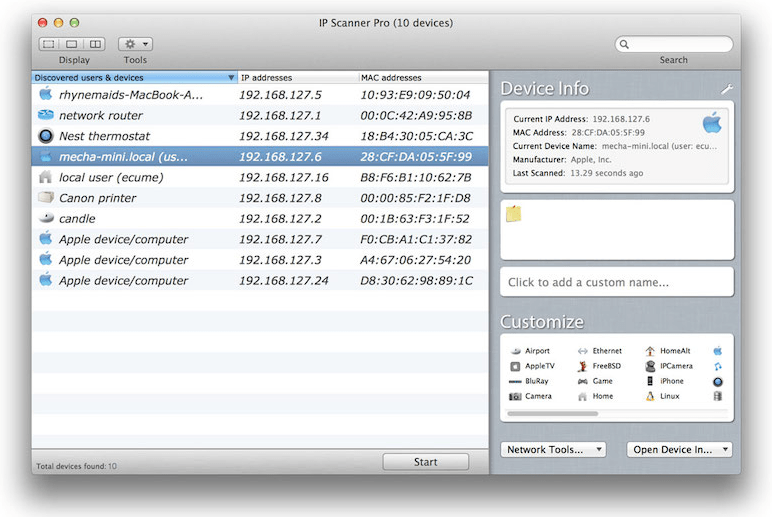
IP Scanner pentru Macintosh este proiectat pentru a vă permite să personalizați rezultatele scanării. Odată ce un dispozitiv a fost identificat, îi puteți atribui o pictogramă și un nume personalizate pentru a-l recunoaște mai ușor dintr-o privire. Instrumentul vă va permite să sortați lista de rezultate după numele dispozitivului, adresa IP, adresa MAC sau marcajul de timp pentru ultima dată văzută. De asemenea, vă poate oferi o imagine de ansamblu asupra rețelei curente sau vă poate arăta modificările în timp.
Afișarea rezultatelor este foarte personalizabilă și puteți ajusta coloanele, dimensiunea textului, transparența cadrului și multe altele. Făcând dublu clic pe un dispozitiv, vă oferă mai multe informații și vă permite să personalizați aspectul acestuia. Făcând clic dreapta pe un dispozitiv, vă va permite să inițiați o secvență ping sau să rulați o scanare a portului.
9. Scanner Bopup
Este neașteptat să vedeți un produs de la B-Labs pe această listă, deoarece compania este de obicei specializată în sisteme de mesagerie. De fapt, scanerul său Bopup este singurul său instrument de administrare a rețelei. Este un instrument gratuit pentru sistemul de operare Windows.
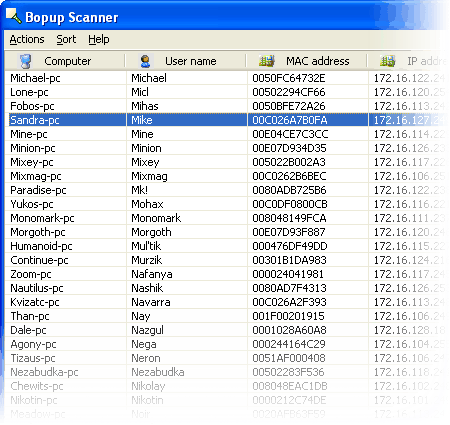
Aceste instrumente vă vor scana rețeaua și vor scoate o listă cu toate dispozitivele conectate. Afișează adrese IP, nume de gazdă și adrese MAC. De asemenea, vă va spune dacă un server web răspunde la fiecare gazdă pe care o testează. Puteți detalia fiecare gazdă pentru a vedea mai multe informații, cum ar fi o listă de partajări disponibile. În ceea ce privește opțiunile, instrumentul vă va permite să specificați exact ce adrese IP să scanați și, de asemenea, puteți seta timpul de expirare a răspunsului pentru a preveni ca adresele IP care nu răspund să încetinească procesul.
10. MyLanViewer Network/IP Scanner
MyLanViewer de rețea / IP Scanner este un scaner gratuit adresa IP pentru Windows a cărui factor de diferențiere principal este modul în care sunt afișate rezultatele. În loc de un tabel cu o listă de adrese IP și parametrii corespunzători, acest instrument prezintă rezultatele într-un mod ierarhic. Arată ca panoul din stânga al unei ferestre Windows Explorer.
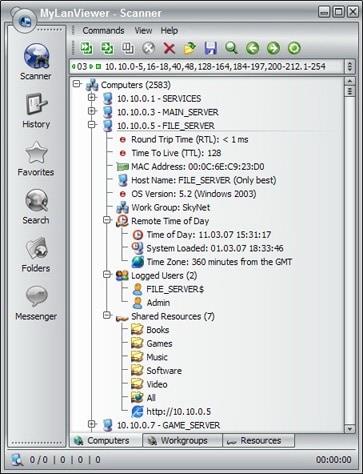
Acest instrument va scana întreaga rețea la care este conectat computerul folosit pentru a o rula. Va afișa fiecare gazdă care răspunde ca un nod pe o structură arborescentă. Dacă faceți clic pe semnul plus de lângă orice intrare, veți dezvălui mai multe informații despre aceasta. Afișează aceeași completă de date ca majoritatea celorlalte instrumente.